
Mac’teki Müzik’te iTunes Store’dan müzik satın alma veya indirme
iTunes Store’dan müzik satın alabilir ve sonra bunu bilgisayarınızda ya da iPhone’unuzda, iPad’inizde veya iPod touch’ınızda dinleyebilirsiniz. Ayrıca İstek Listenizden öğeler satın alabilirsiniz.
iTunes Store’dan satın aldığınız öğeleri birden fazla bilgisayara ve aygıta otomatik olarak indirmek için Müzik’i ayarlayabilirsiniz. Bu şekilde, tüm bilgisayarlarınız ve aygıtlarınız, bunlar üzerinde eşzamanlama yapmasanız dahi aynı yeni içerikle güncel tutulur.
Ortamlar ve Satın Almalar Sistem Tercihlerinizi nasıl ayarladığınıza bağlı olarak, öğeleri satın almak veya indirmek için parola gerekebilir.
Tek bir öğeyi satın alma veya indirme
Mac’inizdeki Müzik uygulamasında
 , iTunes Store’u arayın. Müzik arama konusuna bakın.
, iTunes Store’u arayın. Müzik arama konusuna bakın.Arama sonuçlarınız Müzik penceresinde görünür.
Satın almadan önce bir öğenin önizlemesini görmek için imleci öğenin üzerine getirin ve ardından Önizleme düğmesini
 tıklayın.
tıklayın.Öğeyi satın almak ve indirmek için düğmeyi tıklayın; bu düğme Satın Al, Ücretsiz, Abone Ol, belirli bir fiyat veya başka bir şeyle etiketlenmiş olabilir.
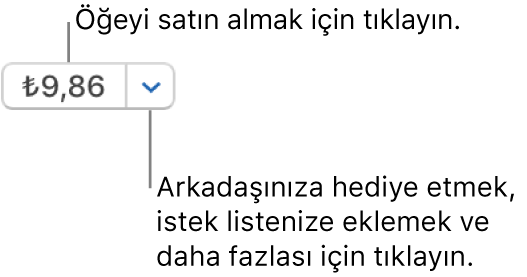
Apple Music’ten müzik ekleme ve indirme adlı Apple Destek makalesine bakın.
Yetkilendirilmiş bir bilgisayarda otomatik indirmeleri açma
Otomatik indirmeler seçeneğini toplamda en fazla 10 bilgisayar ve aygıt için açabilirsiniz. Bir Apple kimliğiyle aynı anda en fazla beş bilgisayarı yetkilendirebilirsiniz.
Not: Bazı öğeler bazı ülkelerde veya bölgelerde otomatik indirmeler için kullanılamayabilir.
Mac’inizdeki Müzik uygulamasında
 , Müzik > Tercihler’i seçin, Genel’i tıklayın, sonra Otomatik İndirmeler’i seçin.
, Müzik > Tercihler’i seçin, Genel’i tıklayın, sonra Otomatik İndirmeler’i seçin.
Başka bir bilgisayar veya aygıt üzerinde satın alma işlemi yaparken Müzik açık durumdaysa, satın alınan öğe diğer aygıta indirilirken aynı zamanda bilgisayarınıza da indirilir. Satın alma işlemi sırasında Müzik açık değilse, öğe Müzik’i bir sonraki açışınızda veya Hesap > İndirilebilir Öğeleri Denetle’yi seçtiğinizde otomatik olarak indirilir.
iPhone’unuzda, iPad’inizde veya iPod touch’ınızda otomatik indirmeleri açma
Önemli: Bir iOS veya iPadOS aygıtında otomatik indirmeleri açmadan önce Mac’inizdeki Müzik’e giriş yapmak için kullandığınız Apple kimliğinin aynısını kullanarak iTunes Store’a giriş yaptığınızdan emin olun.
Aygıtınızın ana ekranında Ayarlar’a dokunup iTunes ve App Store’a dokunun.
Müzik’i (ve otomatik olarak indirmek istediğiniz diğer öğeleri) açmak için dokunun.